
- •Лабораторная работа №4 (6 часов) Тема: Работа в текстовом редакторе Microsoft Word
- •Начало работы (Интерфейс с пользователем)
- •Работа с группами кнопок Шрифт и Абзац вкладки Главная
- •Принудительное окончание страницы
- •Расстановка переносов
- •Создание оглавления документа
- •Работа с фрагментами документа и несколькими окнами документов
- •Работа с таблицей
- •Контрольные вопросы
- •Приложение а
-
Работа с фрагментами документа и несколькими окнами документов
-
Отформатировать текст любой главы: установить заголовки параграфов посередине, выделить текст абзацев полужирным курсивом.
-
Выровнять любой абзац по левому краю (кнопка
 на панели инструментов Абзац),
скопировать его с помощью буфера обмена
(Главная – Копировать|Вставить
кнопки
на панели инструментов Абзац),
скопировать его с помощью буфера обмена
(Главная – Копировать|Вставить
кнопки
 ).
).
-
Создать второй документ (Файл – Создать… - Новый документ). Поместить в него фрагмент текста из буфера обмена кнопка Вставить
 .
. -
Сохранить новый документ в личном каталоге с именем Doc2.rtf (Файл – Сохранить как…).
-
Вернуться в первый документ с помощью вкладки Вид – Перейти в другое окно.
-
Использование Тезауруса
-
Выделить произвольное слово из текста (лучше глагол) и найти его синоним, и заменить им слово из текста (Рецензирование – Тезаурус – из комбинированного списка у предложенного слова выбрать команду Вставить).
-
Вставка в документ формулы
-
На следующей строке стилем Обычный написать заголовок «Редактор формул Microsoft Equation 3.0».
-
Ниже набрать формулу в соответствии со своим вариантом (вариант спросить у преподавателя): Приложение А, рис. 2 (Вставка – группа Текст –кнопка Объект – команда Объект из контекстного меню – в окне Вставка объекта выбрать Microsoft Equation 3.0) рис.5.
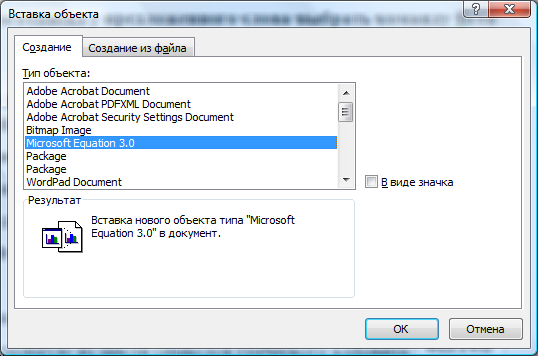
Рисунок 5
-
Вставка символа
-
На следующей строке написать заголовок Символы и ниже вставить строчку, состоящую из шести символов греческого алфавита:
 (Вставка – группа Символы –кнопка
Символ– команда Другие символы – Шрифт
Symbol).
(Вставка – группа Символы –кнопка
Символ– команда Другие символы – Шрифт
Symbol).
-
Использование верхних и нижних индексов
-
Преобразовать по 3 буквы из этой строчки в верхний и нижний индекс (Главная – Шрифт – Окно Шрифт – Видоизменение – Флажок (
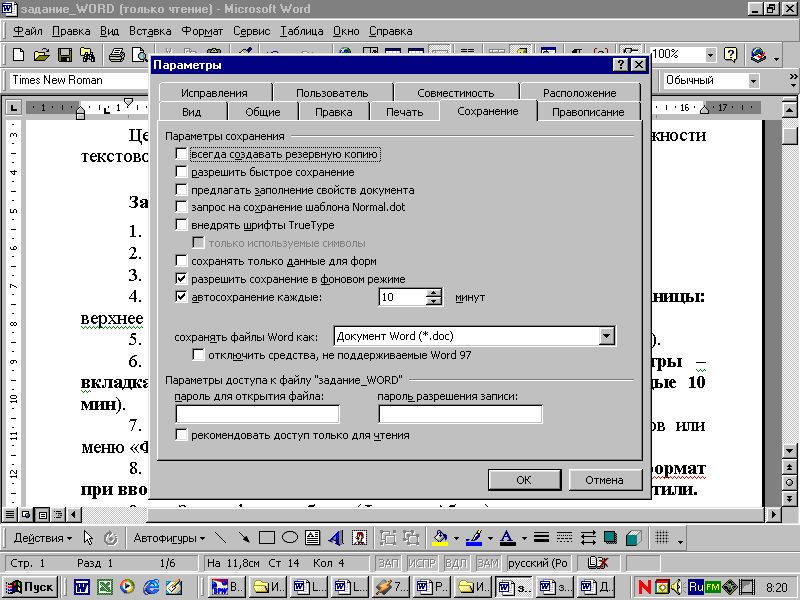 )
«надстрочный/подстрочный»).
)
«надстрочный/подстрочный»).
-
Вставка номера страницы
-
Пронумеровать страницы (Вставка – Номер страницы: положение внизу страницы, выравнивание справа).
-
Дважды щелкнуть на номере страницы в документе для открытия окна Редактора колонтитула.
-
В окне Редактора колонтитула в группе параметры поставить флажок Особый колонтитул для первой страницы и убедиться в том, что на первой странице колонтитул не содержит номер. Затем закрыть окно Редактора колонтитула с помощью кнопки Закрыть окно колонтитулов.
-
Создание нового раздела для смены ориентации страницы
-
После строки символов выполнить: Разметка страницы – Разрывы – Разрывы разделов (Следующая страница).
-
Изменить в новом разделе ориентацию листа на альбомную (Разметка страницы - Ориентация - Альбомная).
-
Задать в новом разделе нумерацию страниц с 1.
-
Вставка рисунка
-
Написать стилем Обычный заголовок Вставка рисунка.
-
Вставить в документ готовый рисунок (Вставка – Рисунок – Выбрать любой файл, указав путь).
-
Вставить в документ любую картинку (Вставка – Картинка). В области задач Картинка в поле Искать объекты поставить флажки Иллюстрации и Фотографии и нажать кнопку Начать. Затем выбрать картинку.
-
Создание нового раздела для смены ориентации страницы
-
По аналогии с пунктами XI.1 и XI.2 изменить в новом разделе ориентацию листа на альбомную.
-
Заполнить лист символами конца абзаца.
-
Вставка Фигуры
-
Стилем Обычный написать заголовок Блок-схема и ниже нарисовать, используя встроенные средства вкладки Главная (кнопка Фигуры), блок-схему (Приложение А, рис. 3). Текст на автофигуры наносить с помощью контекстного меню автофигуры (команда Добавить текст).
-
Выполнить группировку блок-схемы (Выделить все элементы блок-схемы, для этого при зажатой клавише Shift выделить с помощью мыши верхнюю и нижнюю фигуры блок-схемы. В контекстном меню блок-схемы выбрать команды Группировка - Группировать).
